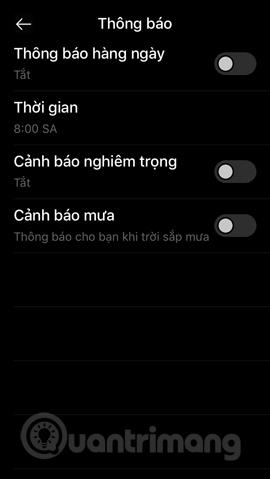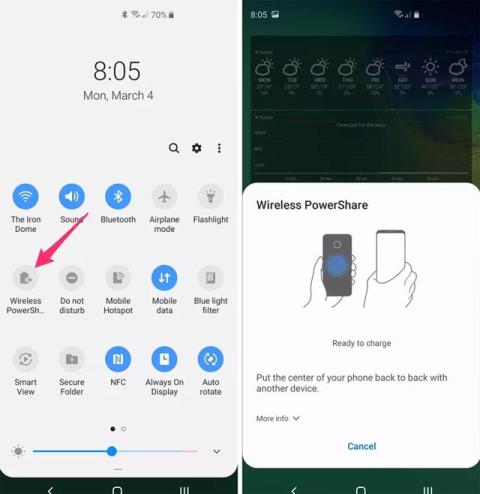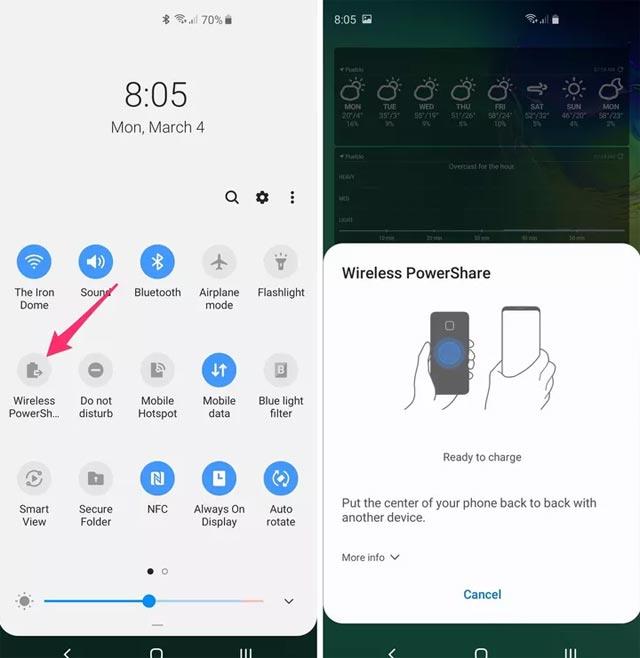Hver gang Samsung lancerer en ny Flagship-telefonmodel, vil virksomheden fremhæve de fremragende funktioner ved sin enhed. En af de nyttige funktioner introduceret af Samsung på Samsung Galaxy S10/S10+, der blev lanceret i februar sidste år, er den trådløse opladningsfunktion til andre enheder.
Også kendt som omvendt opladningsfunktion eller specifikt kaldet Wireless PowerShare, oplader S10/S10+ enheder, der understøtter trådløs opladning, såsom Galaxy Buds-hovedtelefoner og et par andre smartphone-modeller, der understøtter trådløs opladning. . Denne funktion er meget praktisk, når du løber tør for telefonbatteri og ikke kan finde et sted at oplade den. For at omvendt oplade en anden enhed med S10/S10+, kan du følge instruktionerne nedenfor.
- Sådan skjuler du det "hullede" kamera på Samsung Galaxy S10-serien
- Download venligst et unikt tapetsæt til Samsung S10/S10+ for at hjælpe med at dække "muldvarpekameraet".
Instruktioner til omvendt opladning af andre enheder på Samsung Galaxy S10
Trin 1: Træk først statusmeddelelseslinjen ned fra toppen af skærmen, og vælg derefter Wireless PowerShare-ikonet. Umiddelbart efter det vil du se skærmen vises med information om den trådløse omvendte opladningsfunktion. Lad venligst notifikationsskærmen for denne funktion være intakt.
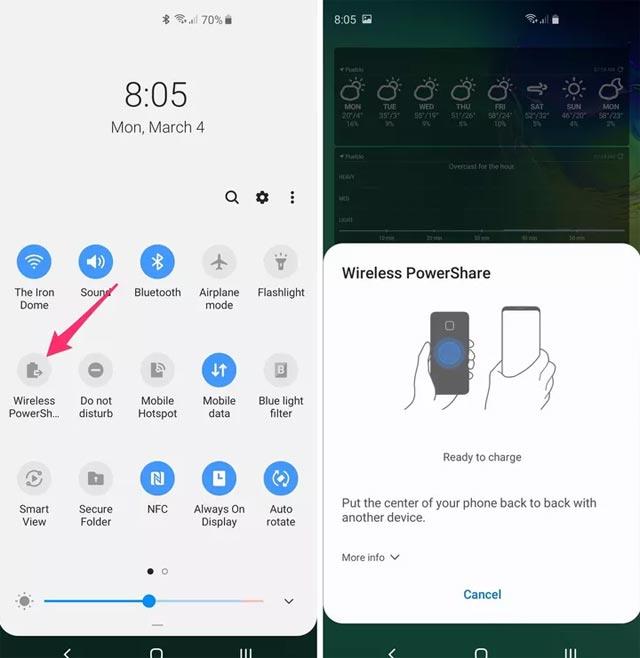
Næste trin skal du placere den enhed, der skal oplades, på bagsiden af Samsung Galaxy S10 med trådløs opladning aktiveret som en telefon eller Galaxy Buds som vist nedenfor, så enheden modtager opladningsstrøm fra S10.

Når forbindelsen er vellykket, vil der være en meddelelse om at begynde at oplade på den enhed, der modtager Samsung S10's opladningskilde.

Et par bemærkninger, når du bruger den omvendte trådløse opladningsfunktion på Samsung Galaxy S10
- Du bør fjerne telefoncoveret helt for at sikre, at den trådløse opladningsfunktion fungerer stabilt
- Sørg for, at batterikapaciteten på Samsung Galaxy S10 ikke er mindre end 40 %, før du udfører omvendt trådløs opladning
- Enheden, der modtager opladningsstrøm fra Samsung Galaxy S10, skal være en enhed, der understøtter Qi-opladningsstandarden
Med den omvendte trådløse opladningsfunktion på Samsung S10 kan du trådløst oplade andre enheder, når du ikke kan finde et opladningssted. Forhåbentlig vil du gøre god brug af den trådløse opladningsfunktion på Samsung Galaxy S10/S10+. .